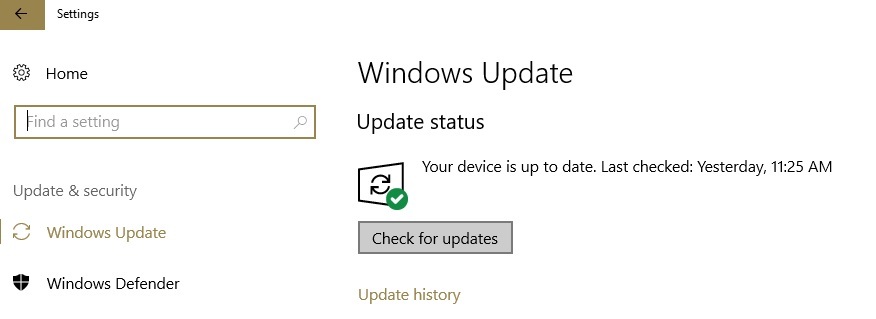Este software irá reparar erros comuns de computador, protegê-lo contra perda de arquivos, malware, falha de hardware e otimizar seu PC para desempenho máximo. Corrija problemas do PC e remova vírus agora em 3 etapas fáceis:
- Baixar Restoro PC Repair Tool que vem com tecnologias patenteadas (patente disponível aqui).
- Clique Inicia escaneamento para encontrar problemas do Windows que podem estar causando problemas no PC.
- Clique Reparar tudo para corrigir problemas que afetam a segurança e o desempenho do seu computador
- Restoro foi baixado por 0 leitores este mês.
Um intenso debate rodeou o Lumia Icon ultimamente e a questão principal era a seguinte: para obter ou não a atualização do Windows 10? Após um longo suspense, a Microsoft divulgou a notícia e confirmou que O Windows 10 Mobile Insider Preview suportará o ícone Lumia. Até agora tudo bem. No entanto, o Lumia Icon permanece em destaque porque parece que os usuários que atualizaram o sistema operacional recentemente não podem voltar para o Windows 8.1.
Os usuários relataram renderização de vídeo ruim, aparentemente a Cortana é lenta para receber comandos ou continua aparecendo, e as Ladrilhos Vivos não funcionam entre outras coisas. Se a experiência do Windows 10 deixou você na mão, mas não foi possível reverter para o sistema operacional anterior, existem duas soluções alternativas que você pode tentar.
Aqui está o que você pode fazer se o ícone do Lumia não reverter para o Windows 8.1
1. Use a ferramenta de recuperação de dispositivo
Esta ferramenta irá reiniciar e recuperar o software do seu telefone, mas a desvantagem é que ela apagará todo o conteúdo armazenado no seu telefone (aplicativos, jogos, mensagens de texto, histórico de chamadas, fotos, tudo).
- Instalar Nokia Software Recovery Tool.
- Inicie o programa de recuperação e conecte seu telefone ao computador.
- Se for solicitado, selecione o modo USB adequado em seu telefone, Nokia Suite ou Modem.
- Siga as etapas indicadas para concluir o downgrade.
2. Use ROM Recovery Tool
Esta solução deve ser usada por sua própria conta e risco, pois pode danificar seu telefone. Se você não quiser correr esse risco, vá a uma oficina para fazer o downgrade para você.
- Instalar Ferramenta de Recuperação no seu computador.
- Abra um prompt de comando do administrador na pasta Recovery Tool.
- Localize a ferramenta de recuperação de ROM. Teoricamente, você deve encontrar em
C: \ ProgramData \ Microsoft \ Packages \ Products - Encontre o arquivo FFU (.ffu) para o seu dispositivo. Exemplo:
C: \ ProgramData \ Microsoft \ Packages \ Products \ rm914 \ RM914_3058.50000.1425.0005_RETAIL_eu_hungary_4 29_05_443088_prd_signed.ffu - Digite o seguinte no prompt de comando:
- thor2 -mode uefiflash -ffufile “adicionar a localização do arquivo .ffu”.
- Seu telefone deve começar o processo de piscar. Aguarde até que o processo seja concluído.
- Assim que o processo de flashing for concluído, digite a seguinte linha no prompt de comando para reiniciar o telefone.
- thor2 -mode rnd -bootnormalmode
Seu telefone agora deve executar o sistema operacional móvel anterior.
HISTÓRIAS RELACIONADAS QUE VOCÊ PRECISA VERIFICAR:
- Windows 10 Mobile para obter novos ícones do aplicativo Configurações
- Como usar o Visual Voicemail no Windows 10 Mobile
- A Microsoft está comprometida com o Windows 10 Mobile, diz Terry Myerson
- A atualização de aniversário do Windows 10 Mobile pede que você ative a economia de bateria quando a bateria estiver fraca
 Ainda está tendo problemas?Corrija-os com esta ferramenta:
Ainda está tendo problemas?Corrija-os com esta ferramenta:
- Baixe esta ferramenta de reparo de PC classificado como Ótimo no TrustPilot.com (o download começa nesta página).
- Clique Inicia escaneamento para encontrar problemas do Windows que podem estar causando problemas no PC.
- Clique Reparar tudo para corrigir problemas com tecnologias patenteadas (Desconto exclusivo para nossos leitores).
Restoro foi baixado por 0 leitores este mês.